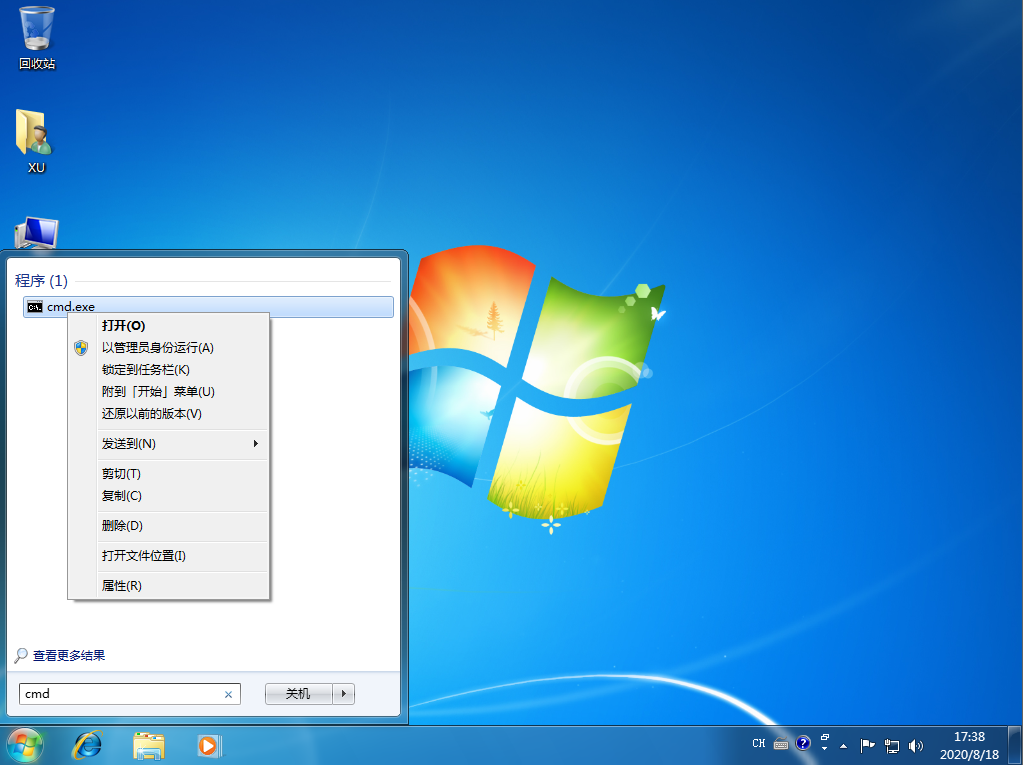在使用电脑的过程中难免会遇到一些系统问题,有些系统问题比较严重,我们就需要对系统进行修复,修复系统的方法有不少,下面小编就跟大家分享一下windows7系统自带的修复功能的使用方法。
1、在开机启动的时候不停的按下F8键,进入高级启动选项,选择“修复计算机”。

2、在弹出的操作界面中点击“下一步”。

3、之后找到“系统还原”选项并点击,然后根据提示选择“下一步”。

电脑系统安装windows7
电脑的系统是电脑必不可少的操作界面,电脑没有这个系统界面就操作不起来,系统的重要性对于电脑的硬件物品是独一无二的。有网友不知道win7系统安装的方法,本文和大家讲述电脑系统安装win7的步骤.
4、选择需要还原的系统的“自动还原点”,接着选择“下一步”。

5、点击“完成”,然后在提示框中选择“是”。

6、耐心等待,最后点击“重新启动”即可。

以上就是win7修复安装的详细步骤啦,希望能帮助到大家。
以上就是电脑技术教程《win7修复安装系统的详细步骤介绍》的全部内容,由下载火资源网整理发布,关注我们每日分享Win12、win11、win10、win7、Win XP等系统使用技巧!台式电脑重装win7按哪个键进入bios
电脑系统大多使用光盘或u盘,如今的电脑种类品牌多种多样,各自的操作系统都有一些区别,那么我们需要重装系统的时候需要怎么操作呢?本文主要和大家聊聊台式电脑重装win7按哪个键进入bios.